Adaugare produs Card Cadou
Adaugare produs: Card Cadou in Admin Avanticart
Cardul cadou este o varianta de produs pe care o puteti oferi in magazinul online pentru clientii dumneavoastră.
El poate fi adaugat ca si produs individual in Admin, astfel ca apoi sa fie afisat in lista de produse, iar clientii sa il poata adauga in cos.
Cardul cadou poate avea mai multe variante valorice, sau pentru fiecare valoare se poate crea un produs individual. Ex: card cadou in suma de 100, 200, 300 sau 500 de lei. Decizia va apartine.
Pentru a adauga un produs “card cadou” in admin este nevoie de un design grafic pentru a atasa si o poza produsului pe care urmeaza sa il oferiti spre vanzare, de exemplu:
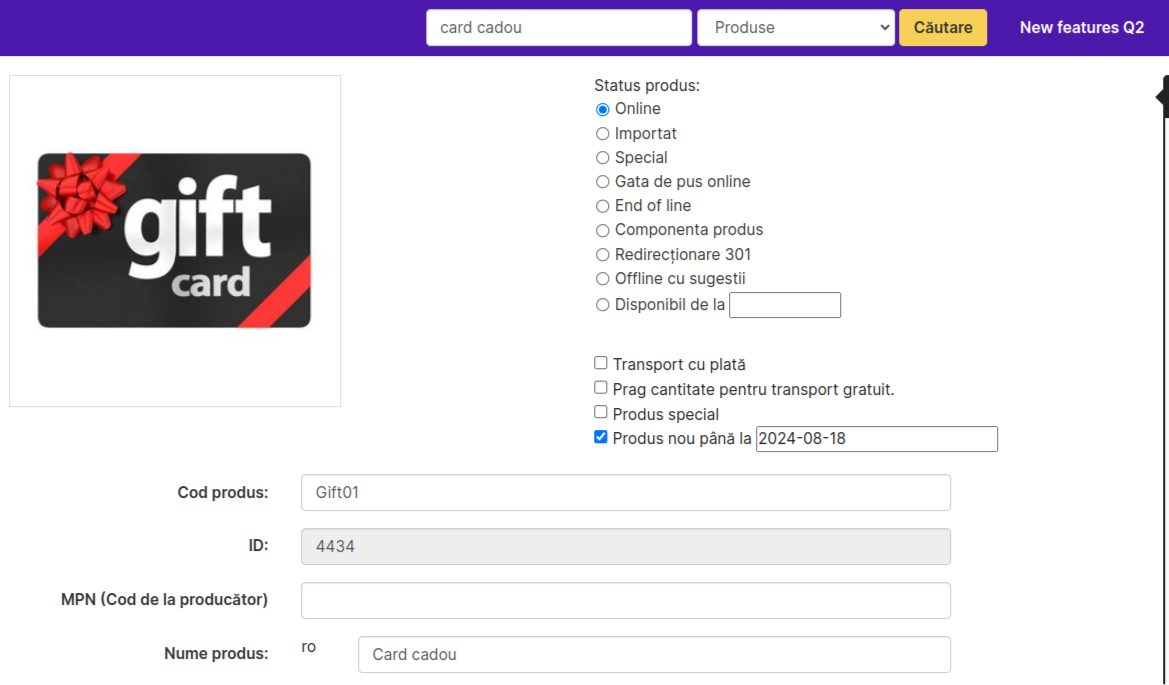
Urmatorul pas este sa adaugati produsul urmand procesul clasic de adaugare produse noi in admin. Mai multe informatii gasiti in tutorial.
Daca doriti sa oferiti transport gratuit doar pentru acest produs, adaugati bifa in meniul de statusuri produs pe Prag Cantitate pentru transport gratuit, iar la input valoare 1.
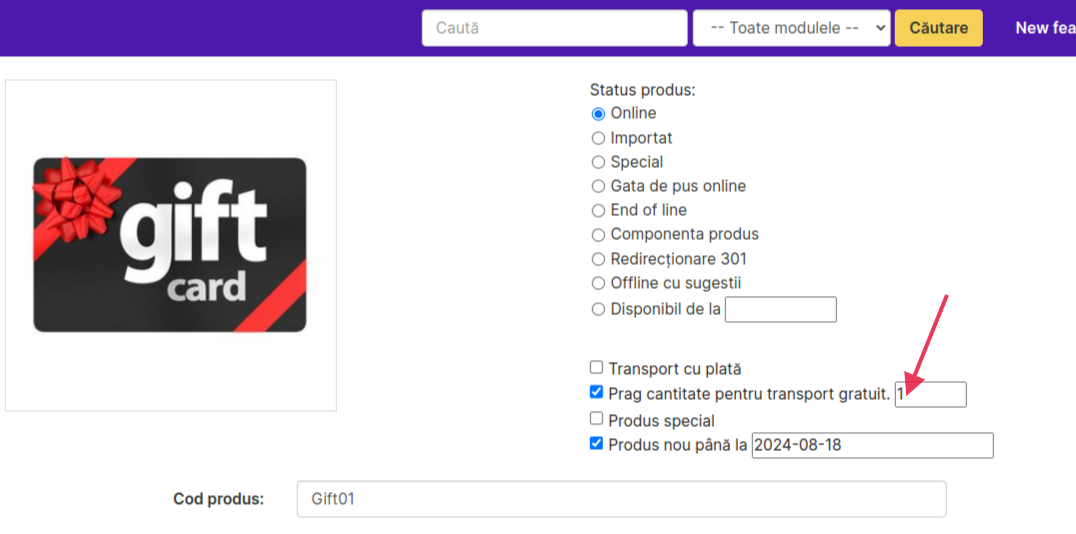
Pagina de produs in admin se poate accesa navigand in meniul principal din dreapta in Dashboard, pe submodulul Toate produsele, cautati produsul dupa nume sau id in bara de search sus si accesati produsul din lista afisata:
Pentru a seta plata cu cardul pe acest produs, adica exluderea platii ramburs este necesar sa parcurgeti urmatorii pasi:
- Creați un tag de produs nou. PRODUSE → TAG-uri PRODUSE –>ADAUGA TAG NOU. Alegeti tag tip text. (textul nu se va afisa pe front in magazin, este indicat să fie un nume sugestiv pentru a-l putea identifica ușor în admin. ex: Card_cadou)


- In meniul din dreapta pe pagina de produs, aveți Tag-uri, accesati sectiunea si aplicati bifa din dreptul tag-ului. Trebuie sa faceti acest lucru pentru fiecare produs creat.
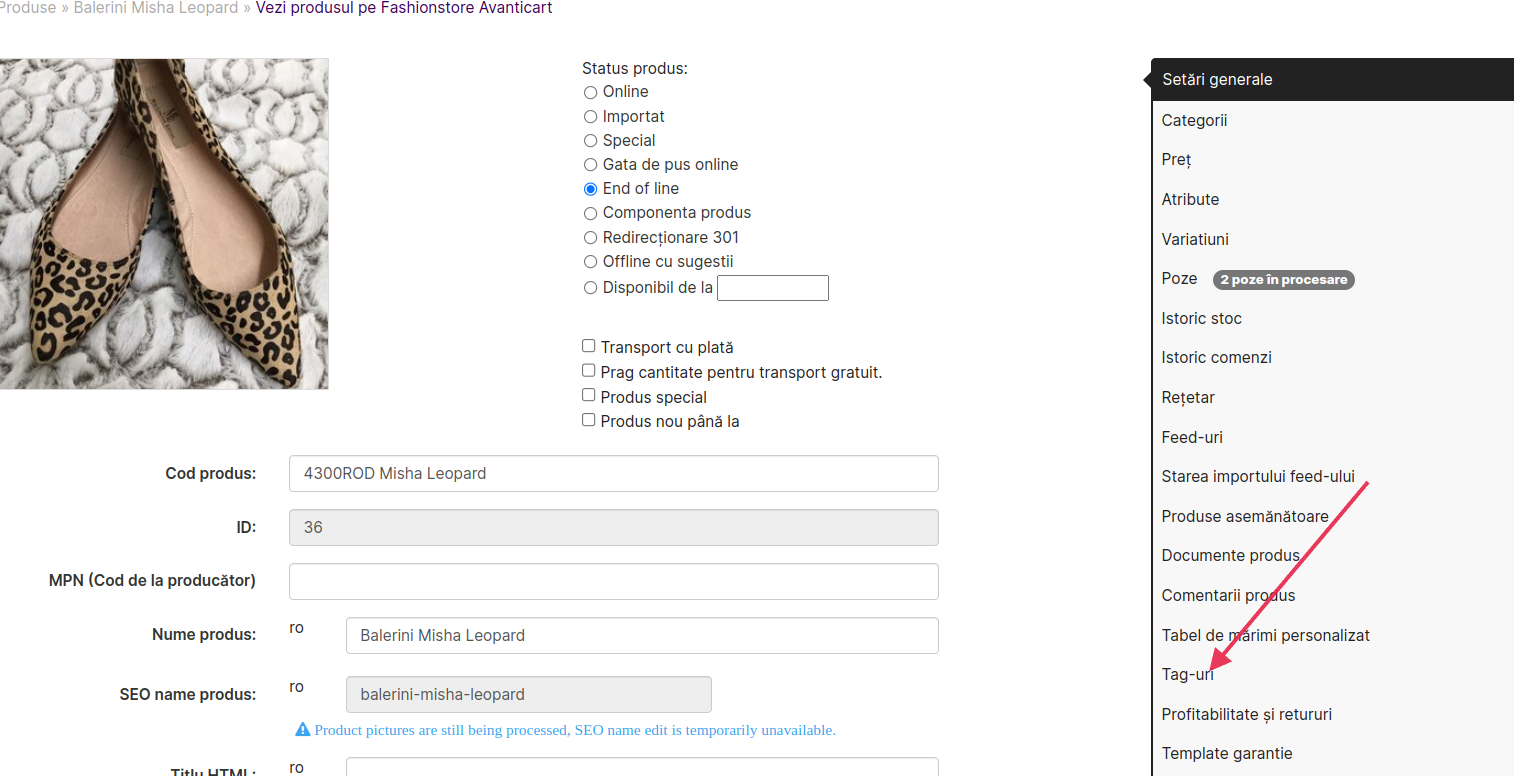
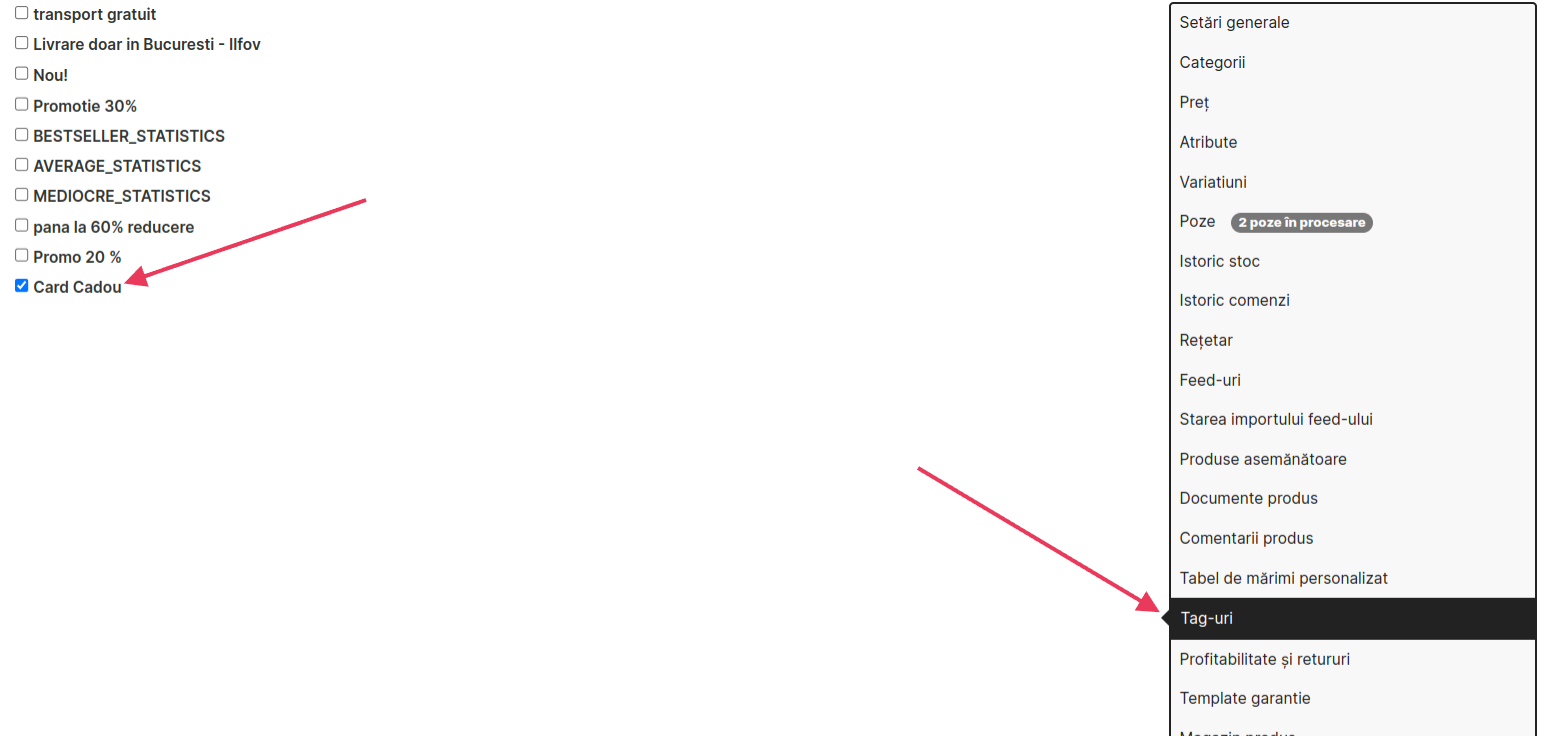
- In dashboard sus, în bara de search, căutați parametrul de configurare : Cash On Delivery blacklisted product tag ID si introduceți ID-ul tagului creat la punctul 1. Atenție! Trebuie sa adaugati ID-ul, nu denumirea tag-ului.
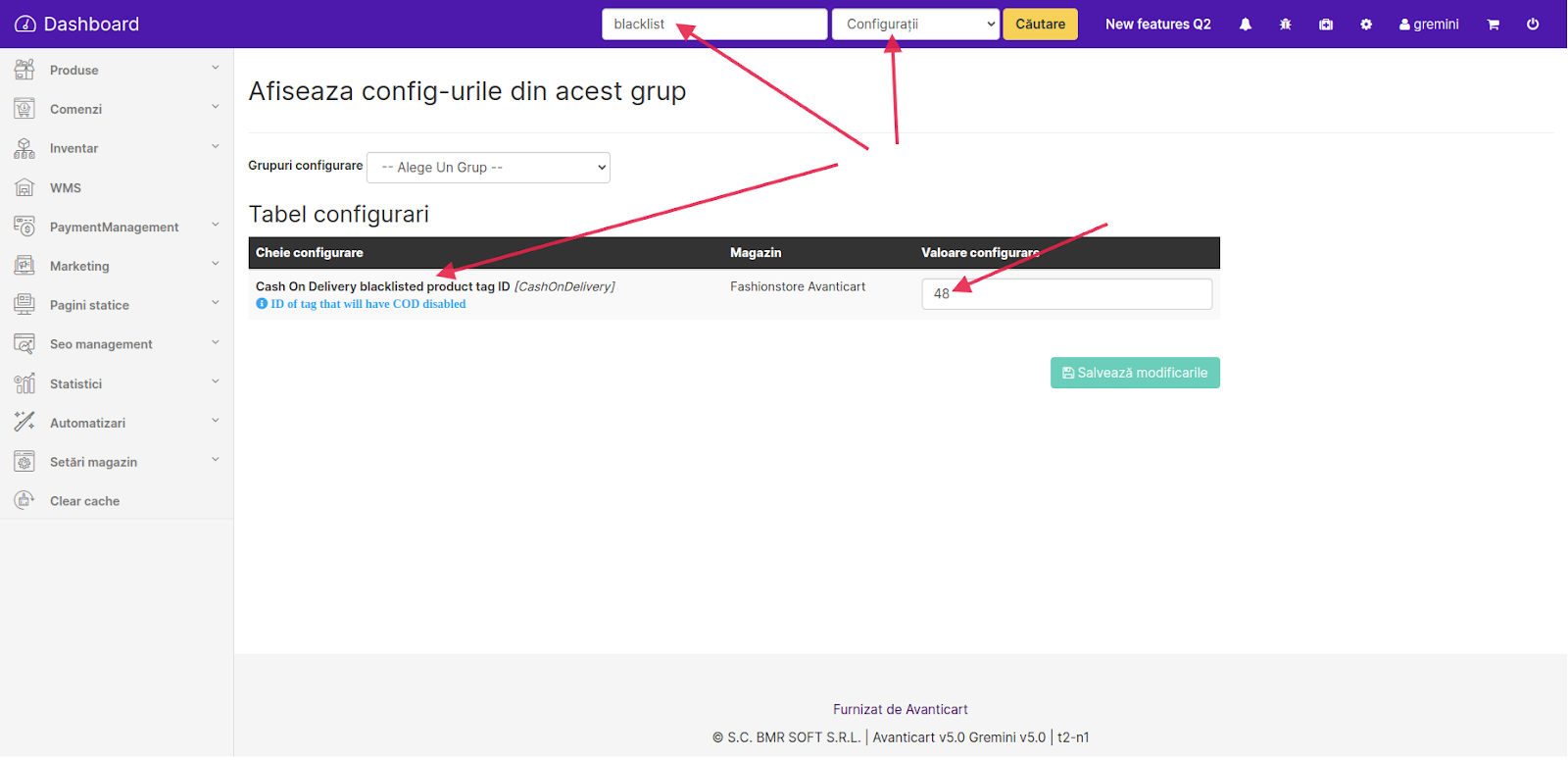
La achizitia unui card cadou, clientul primeste un cod de voucher pe email pe care il poate folosi in magazinul online la fel ca un voucher normal.
Acest cod de voucher trebuie generat de catre dumneavoastra si trimis clientului pe email intr-un template de confirmare a comenzii.
Este recomandat sa aveti cate un template de email pentru clienti, pentru fiecare card cadou. Asta pentru ca suma ce apare pe voucher este diferita.
O alta varianta este sa creati cu ajutorului unui designer grafic niste pdf-uri, adica fisiere Adobe. pentru fiecare voucher adaugat in admin, pe care sa le trimiteti apoi clientului atasate la templateul de email. In acest caz este suficient sa aveti un singur template de email.
Atentie: Cardurile cadou nu pot fi folosite in magazinele fizice in forma fizica (daca oferiti clientilor aceasta varianta), insa voucherul aferent cardurilor cadou se poate folosi la inregistrarea unei comenzi prin casa de marcat in procedura clasica.
Daca aveti nevoie de ajutor pentru a genera voucherul va rugam sa urmariti tutorialul pe care il puteti gasi si pe pagina de documentatii.